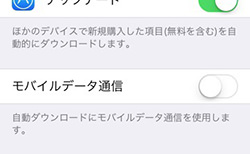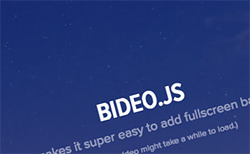iPhoneのアプリやミュージック、またはアプリのアップデートなどを自動でダウンロードする設定にしている方はたくさんいると思います。とはいえ、このダウンロードを自分が契約しているSIMの回線で通信されるとたまったもんじゃないですよね。そこで今回は自動ダウンロードをWiFi接続のみに設定する方法をご紹介します。
モバイルデータ通信をオフにする
まずは設定アプリを開いたら「iTunes & App Store」という項目をタップします。
自動ダウンロード内で有効にしてある項目が、自動ダウンロードされる対象になります。
で、その下に「モバイルデータ通信」という項目があるので、ここを「オフ」に設定します。これで、WiFi環境下のみ自動ダウンロードが実行されるようになりました。
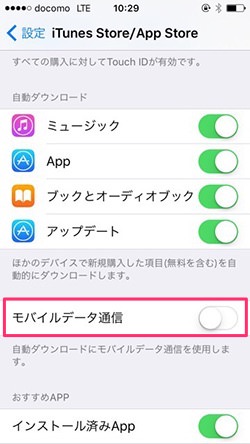
ちょっとデフォルトの値がどっちだったか忘れちゃいましたが、これけっこう重要なポイントだと思うので、普段から通信量を気にしている方は、オフになっているか一度チェックしてみるのがいいかと思います。
というわけで、iPhoneの自動ダウンロードをWi-Fiに接続されたときだけ行うやり方についてのご紹介でした。